Standardmäßig wird Ihr Mac nach einer bestimmten Zeit der Inaktivität in den Ruhezustand versetzt, um Energie zu sparen und Verschleiß zu vermeiden (Mac Ruhemodus). Wenn Sie ändern möchten, wann der Mac in den Ruhezustand geht, müssen Sie die MacOS Ruhezustand Einstellungen anpassen. In der Regel können Sie den automatischen Ruhezustand ein- oder ausschalten, die Bildschirmzeit reduzieren oder verlängern und verhindern, dass Ihr Mac in den Ruhezustand versetzt wird und einen Ruhezustand Timer für Ihren Mac einstellen.
Unter macOS Monterey und früheren Versionen können Sie die Ruhezustand für Einstellungen auf dem Mac ganz einfach über das Einstellungsfenster "Energiesparen" oder "Batterie" ändern. Aber macOS Ventura hat einige Änderungen vorgenommen. Zum Beispiel können Sie die Registerkarte "Zeitplan" in der neuen App "Systemeinstellungen" unter macOS Ventura nicht mehr finden.
Damit Sie Ihren Mac effektiv nutzen können, erklären wir Ihnen, wie Sie die Ruhezustand Einstellungen von macOS unter Ventura oder früheren Versionen ändern können.
Wie kann man die Ruhezeit auf dem Mac ändern?
Der Mac geht nach zwei Minuten Inaktivität in den Ruhezustand. Dennoch können Sie auf dem Mac ein Bildschirm-Auszeit zwischen einer Minute und drei Stunden Inaktivität einstellen. Da die macOS-Einstellungen für den Ruhezustand unter Ventura anders verwaltet werden, gibt es nicht den gleichen Prozess wie bei macOS Monterey und früher. Wir werden sie im Detail besprechen.
Achtung: Damit die Ruhezeit auf dem Mac funktioniert, müssen Sie sicherstellen, dass die Option "Automatischen Ruhezustand bei ausgeschaltetem Bildschirm verhindern" oder "Automatischen Ruhezustand des Mac bei ausgeschaltetem Bildschirm verhindern" deaktiviert ist.
Wie kann man die Ruhezeit auf macOS Ventura ändern?
MacOS Ventura hat die Option"Bildschirm ausschalten" zum "Sperrbildschirm" verlegt, die erlaubt, die Zeit zu verringern oder zu verlängern, bevor der Mac in den Ruhezustand versetzt wird. Sie können die folgenden Schritte ausführen, um zu ändern, wie schnell Ihr Mac auf Laptops und Desktops in den Ruhezustand wechselt.
- Gehen Sie zum Apple Logo > System Einstellungen.
- Wählen Sie Sperrbildschirm aus der linken Seitenleiste.
- Klicken Sie auf das Dropdown-Menü neben "Batterieanzeige bei Inaktivität ausschalten".
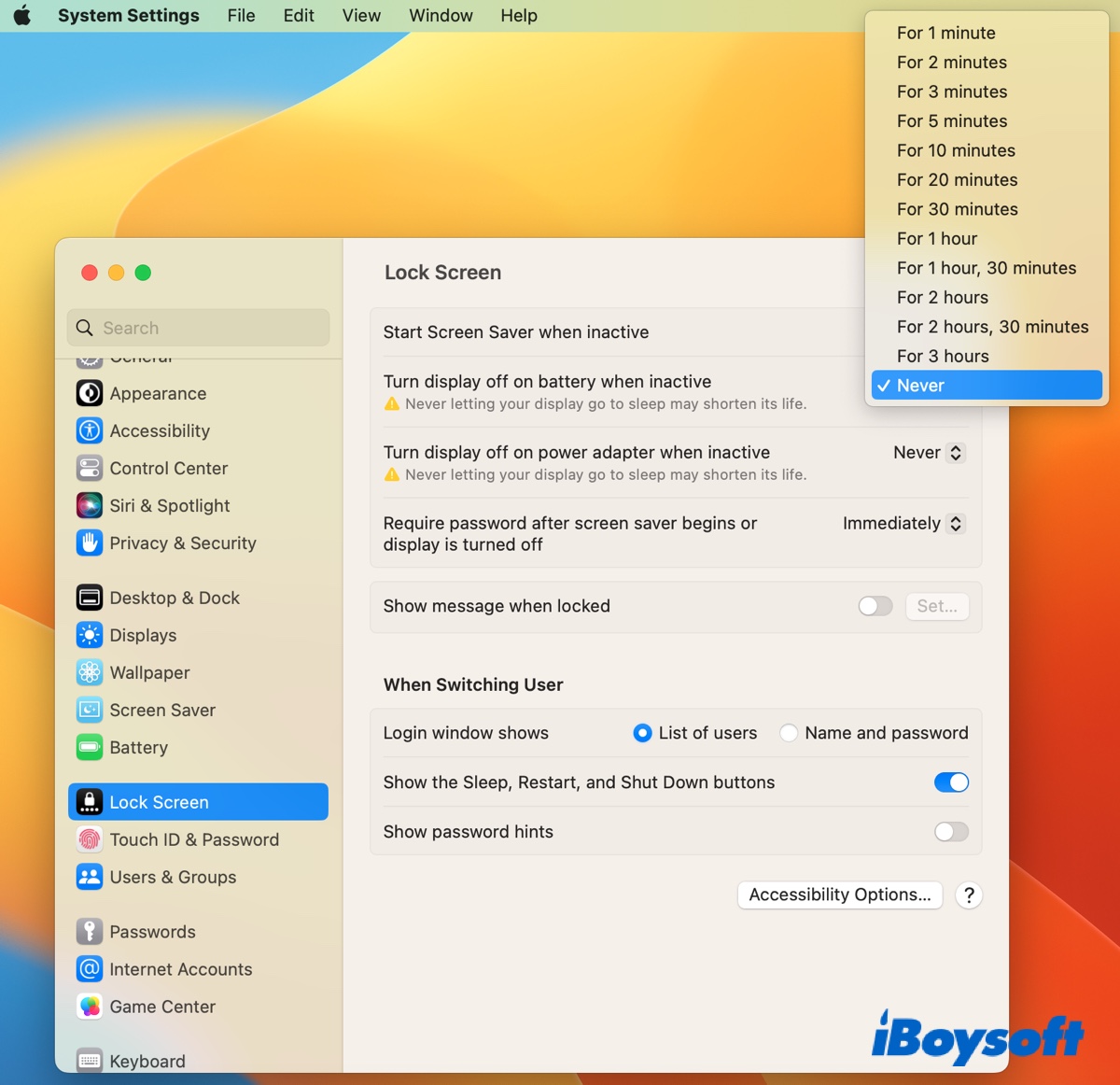
- Wählen Sie, wie schnell Ihr Mac im Akkubetrieb in den Ruhezustand übergehen soll.
- Klicken Sie auf das Dropdown-Menü neben "Bildschirm am Netzteil bei Inaktivität ausschalten".
- Entscheiden Sie, wie lange Ihr Mac-Bildschirm ohne Aktivität eingeschaltet bleibt, wenn er angeschlossen ist.
Dies ist auch ein alternativer Weg, wenn der Zeitplan für Energiesparen auf macOS Ventura fehlt.
Wie kann man die Ruhezeit auf macOS Monterey und früher ändern?
Bis zu macOS Catalina müssen Nutzer nur auf das Einstellungsfenster "Energiesparen" zugreifen, um die Ruhezeit auf dem Mac einzustellen, unabhängig davon, ob sie einen Desktop- oder einen portablen Mac verwenden.
Trotzdem hat Apple Energiesparen durch Batterie auf macOS Big Sur und später auf Notebook-Macs ersetzt.
Daher wird "Batterie" unter macOS Big Sur und später für die Verwaltung der Ruhezustand-Einstellunen auf Notebook-Macs und "Energiesparen" für Desktop-Macs verwendet.
Wie kann man die Ruhezeit auf MacBook Air, MacBook Pro & MacBook ändern?
- Öffnen Sie das Apple Logo > System Einstellungen.
- Wählen Sie das Einstellungsfenster Batterie.
- Klicken Sie auf Batterie und ziehen den Slider "Monitor ausschalten nach" auf einen bevorzugten Zeitraum.
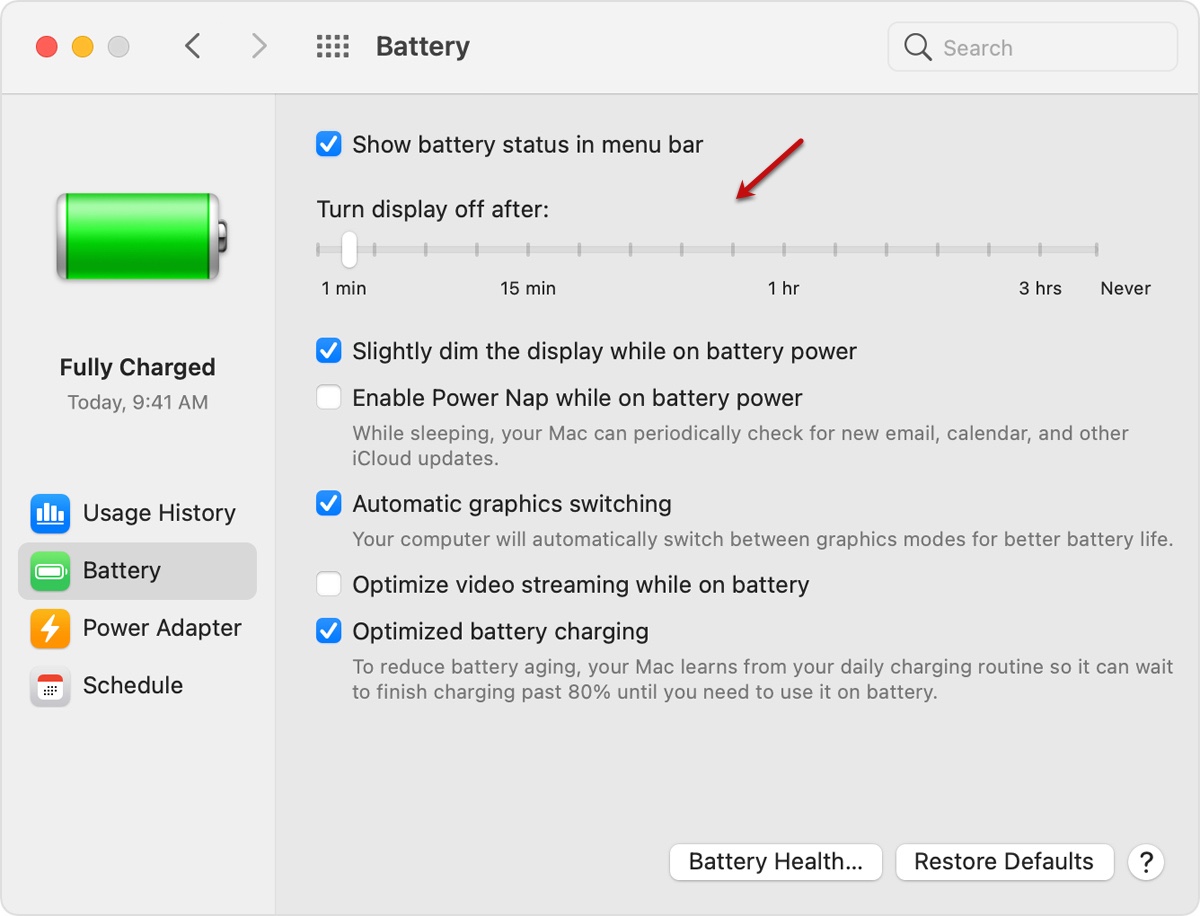
- Klicken Sie auf den Tab "Netzteil".
- Verschieben Sie den Slider "Monitor ausschalten nach" zu erstellen die Anzahl der Zeit, die Ihr Mac warten sollte, bevor er in den Ruhezustand geht.
Wie kann man die Ruhezeit auf iMac/Mac mini/Mac Pro ändern?
- Gehen Sie zum Apple Logo > System Einstellungen.
- Wählen Sie Energie sparen.
- Ziehen Sie den Slider "Monitor ausschalten nach", um die Ruhezeit zu ändern.
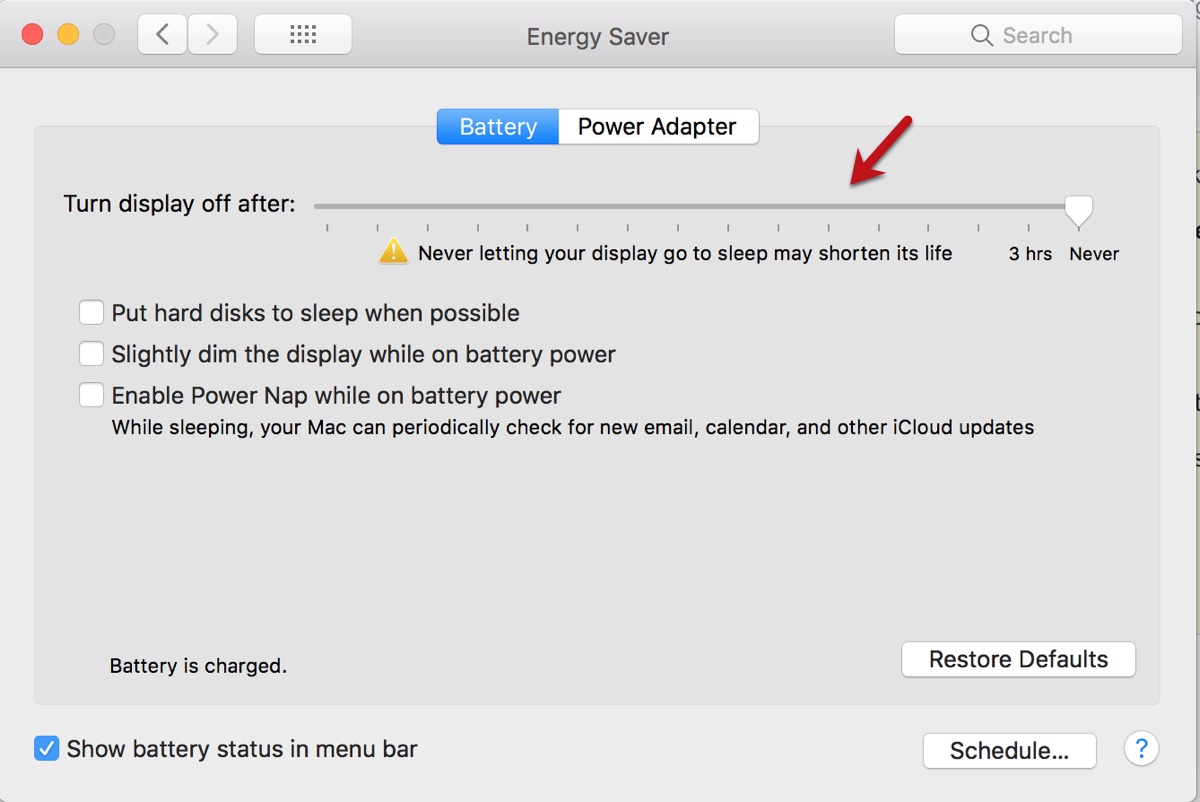
Wie kann man die Ruhezeit auf Mac mit Terminal ändern?
- Starten Sie Terminal über die Ordner Programme > Dienstprogramme.
- Geben Sie den folgenden Befehl ein und drücken Enter, um die Bildschirm-Auszeit auf dem Mac zu ändern. (Ersetzen Sie Minuten durch eine Zahl.) sudo systemsetup -setcomputersleep minutesZum Beispiel, wenn Sie die Ruhezeit auf 60 Minuten verlängern möchten, bevor der Mac in den Ruhezustand geht, ändern Sie den Befehl in: sudo systemsetup -setcomputersleep 60.
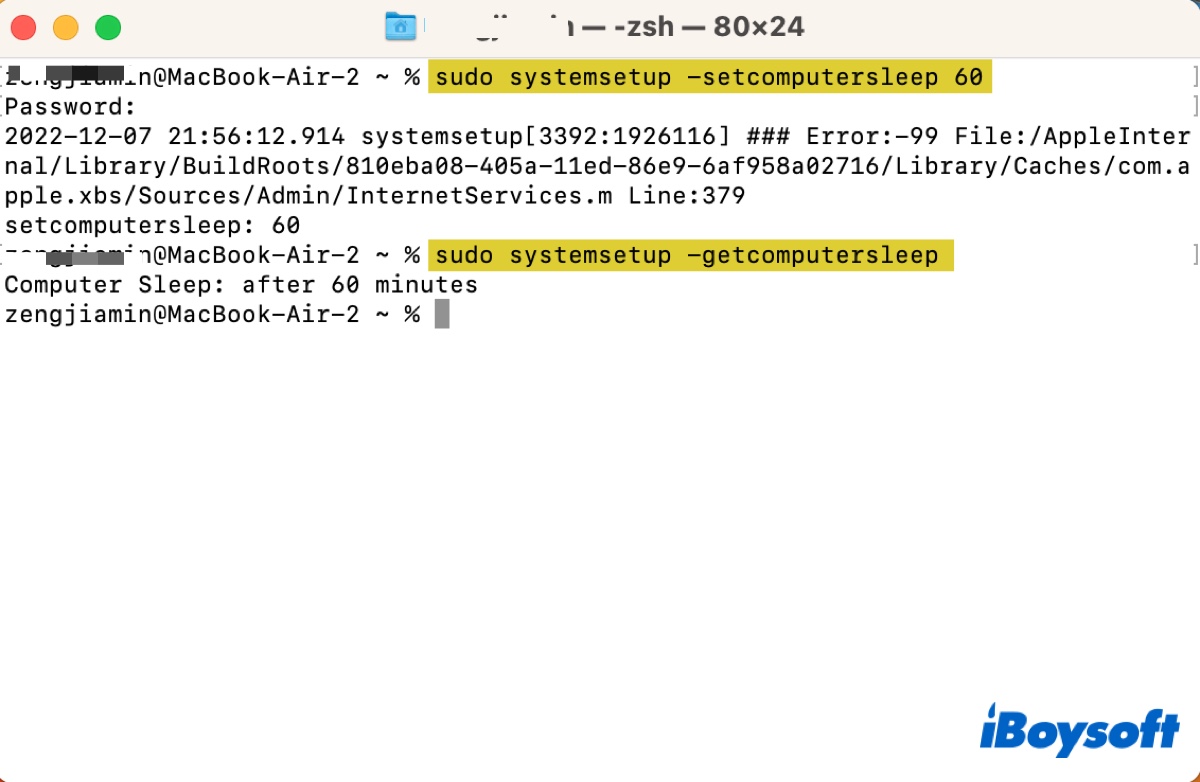
- Geben Sie Ihr Administratorpasswort ein und drücken Enter
- Geben Sie den folgenden Befehl ein und drücken Enter, um zu überprüfen, ob die Ruhezeit Ihres Computers richtig eingestellt wird.sudo systemsetup -getcomputersleep
Bitte teilen Sie diesen Beitrag, um mehr Menschen zu helfen, die Bildschirm-Auszeit auf dem Mac zu ändern.
Wie hält man einen Mac vom Ruhezustand ab?
Wenn Sie nicht wollen, dass Ihr Mac während einer Präsentation, beim Herunterladen von Dateien oder bei ähnlichen Vorgängen, die wenig oder keine menschliche Interaktion erfordern, in den Ruhezustand gehen, können Sie den Ruhemodus auf dem Mac ausschalten. Führen Sie die folgenden Schritte aus und Ihr Mac wird eingeschaltet bleiben, wenn Sie den Deckel schließen.
Wie hält man einen Mac unter macOS Ventura vom Ruhezustand ab?
- Gehen Sie zum Apple-Menü > Systemeinstellungen.
- Wählen Sie Anzeigen in der Seitenleiste aus.
- Klicken Sie auf Fortgeschrittene.
- Aktivieren Sie "Verhindern, dass Ihr Mac automatisch bei ausgeschaltetem Display in den Ruhezustand versetzt wird".
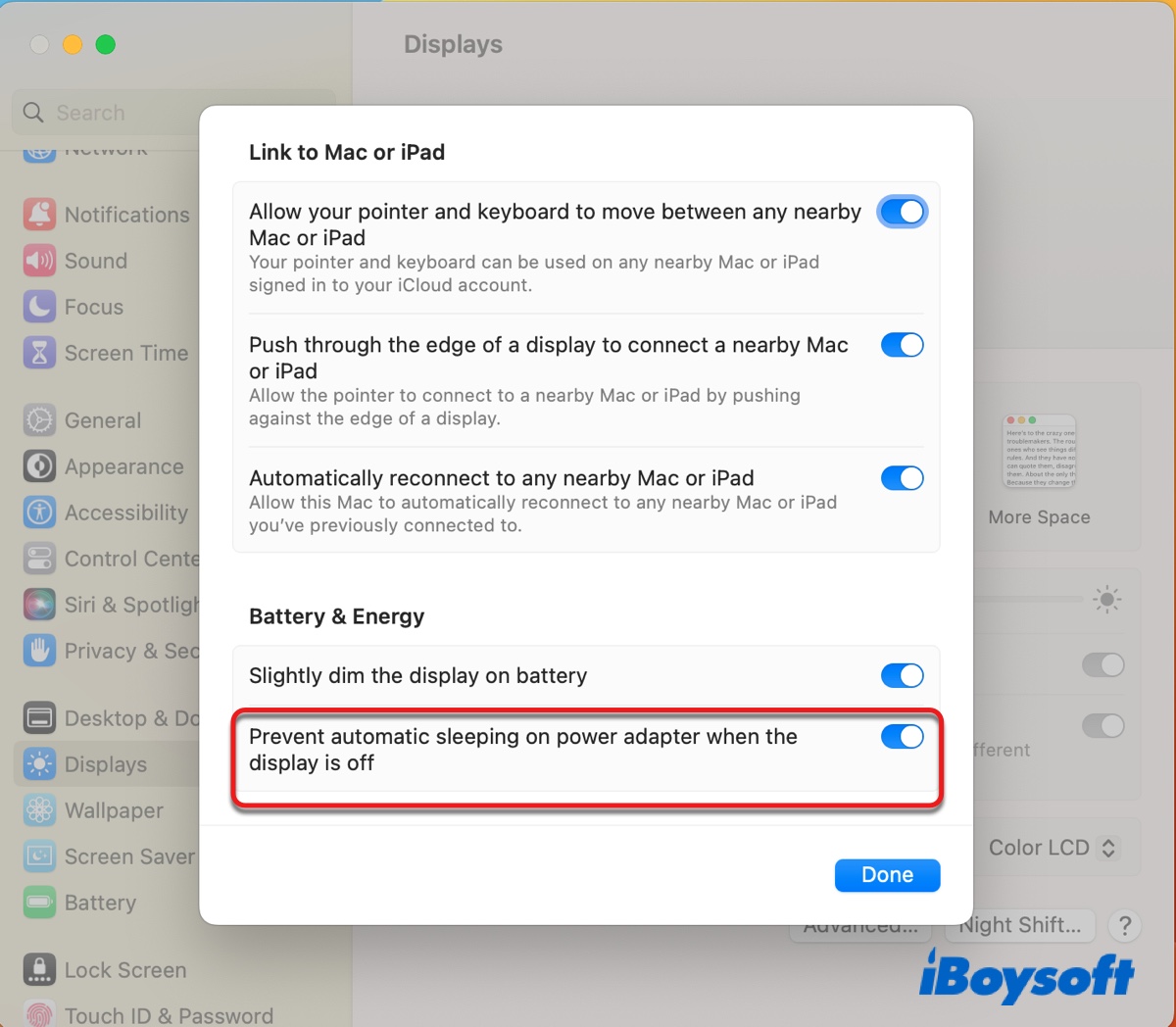
- Wählen Sie Fertig, um Änderungen zu sichern.
Wie hält man einen Mac unter macOS Monterey und früheren Versionen vom Ruhezustand ab?
Wie verhindert man, dass MacBook in den Ruhezustand geht:
- Gehen Sie zum Apple-Menü > Systemeinstellungen.
- Klicken Sie auf Batterie > Netzteil
- Aktivieren Sie "Verhindern, dass Ihr Mac automatisch bei ausgeschaltetem Display in den Ruhezustand versetzt wird".
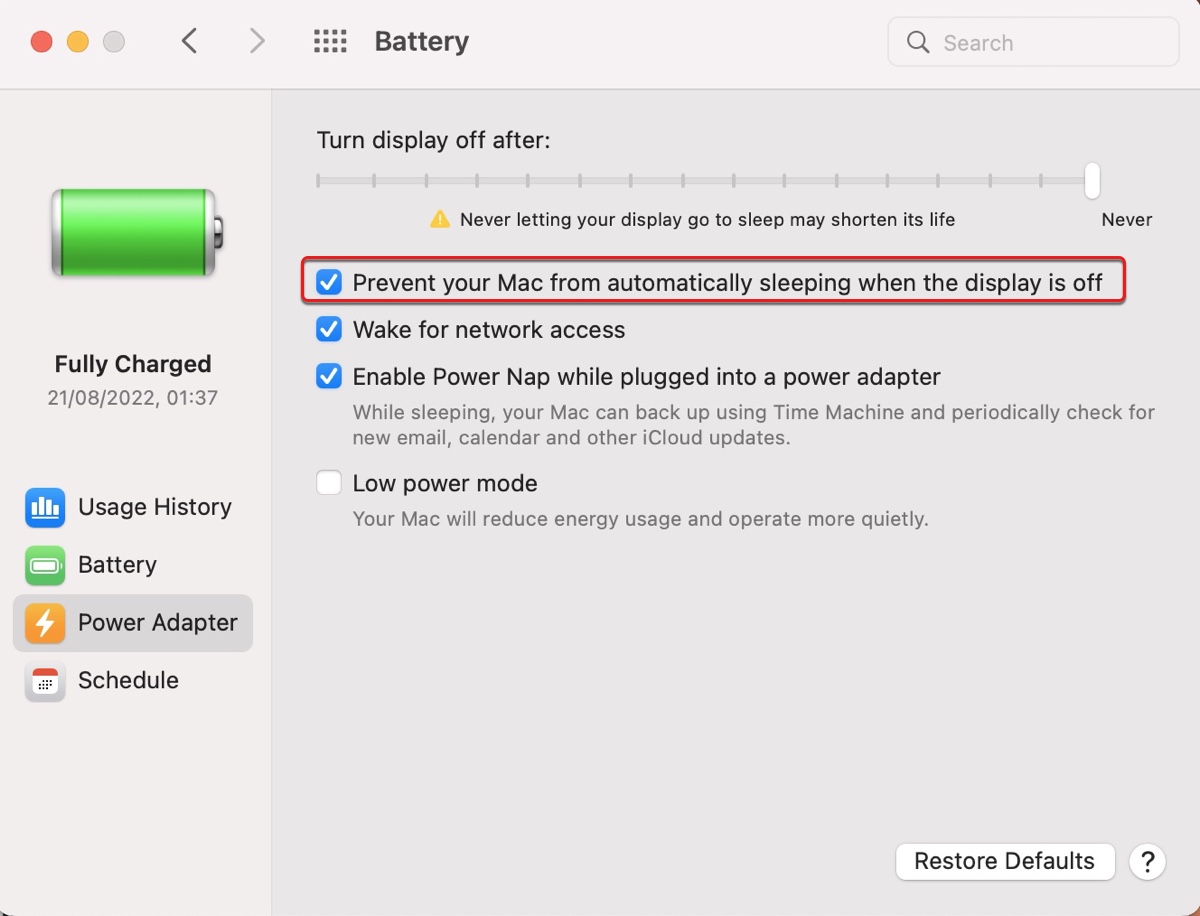
Wie verhindert man, dass Desktop-Mac in den Ruhezustand geht:
- Gehen Sie zum Apple-Menü > Systemeinstellungen.
- Klicken Sie auf Energiesparen.
- Wählen Sie "Verhindern, dass Ihr Mac automatisch bei ausgeschaltetem Display in den Ruhezustand versetzt wird".
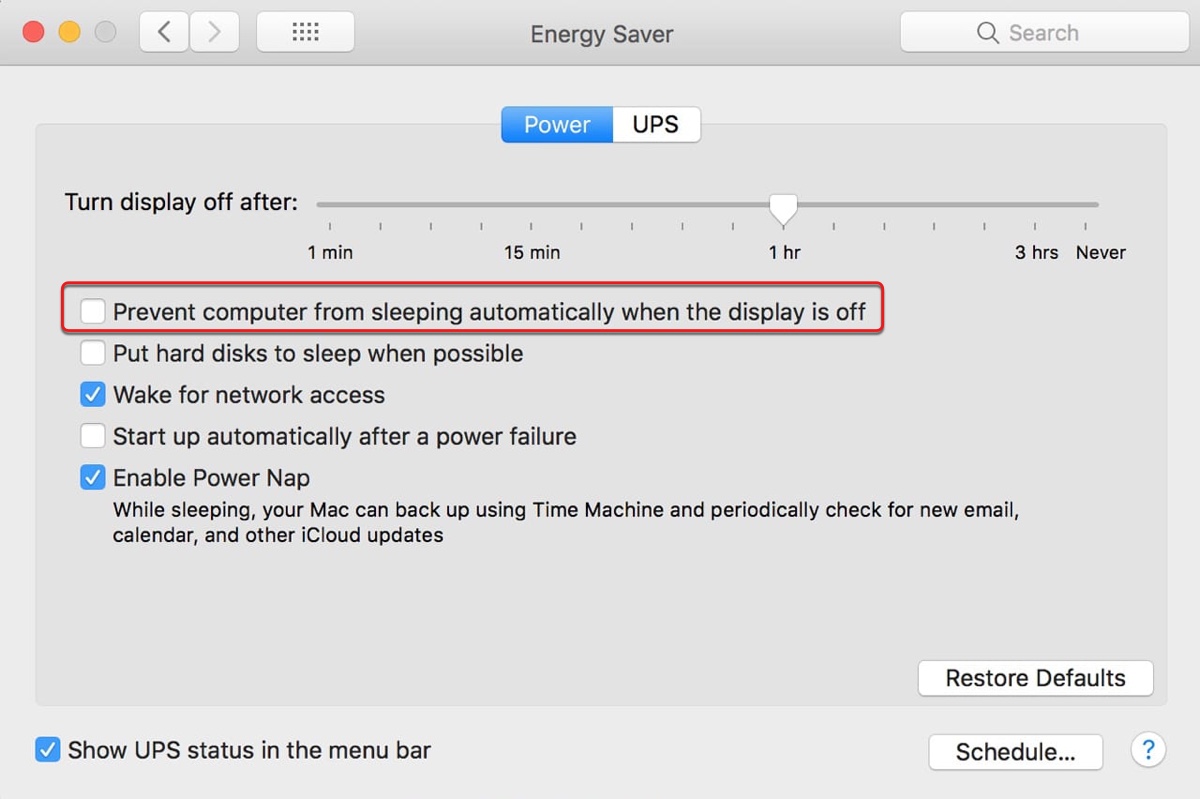
Wie kann man den automatischen Ruhezustand auf dem Mac mit Terminal-Befehlen ausschalten?
- Starten Sie Terminal über den Ordner Programme > Dienstprogramme.
- Geben Sie den folgenden Befehl ein und drücken Enter, um den Ruhemodus auszuschalten. sudo systemsetup -setcomputersleep never
- Geben Sie Ihr Administratorpasswort ein und drücken Enter.
- Geben Sie den folgenden Befehl ein und drücken Enter, um zu überprüfen, ob der automatische Ruhezustand auf dem Mac ausgeschaltet ist.sudo systemsetup -getcomputersleep
Bitte teilen Sie diesen Beitrag, um mehr Menschen zu helfen, Bildschirm-Timeout auf Mac zu ändern.
Wie erstellt man Ruhezustand Timer auf dem Mac?
Wenn Sie genau wissen, wie lange Ihr Mac eingeschaltet bleiben muss, können Sie es einstellen, dass er während dieser Zeit aufwacht und schläft. Sie können die Registerkarte "Zeitplan" verwenden, um den Mac Ruhezustand Timer unter macOS Monterey oder früher einzustellen. Allerdings hat macOS Ventura diese Option abgebrochen und man kann sie nur noch über die Terminal-App nutzen.
Wie man macOS-Ruhezustand Timer unter macOS Ventura einstellt:
- Starten Sie Terminal über Ordner Programme > Dienstprogramme.
- Geben Sie den folgenden Befehl ein und drücken Enter, um Ruhezustand Timer einzustellen. sudo pmset repeat sleep day_of_the_week hour:minute:second Wenn Sie möchten, dass Ihr Mac jeden Wochentag um 11:30 Uhr in den RUhezustand geht, ändern Sie den Befehl in: sudo pmset repeat sleep MTWRF 11:30:00
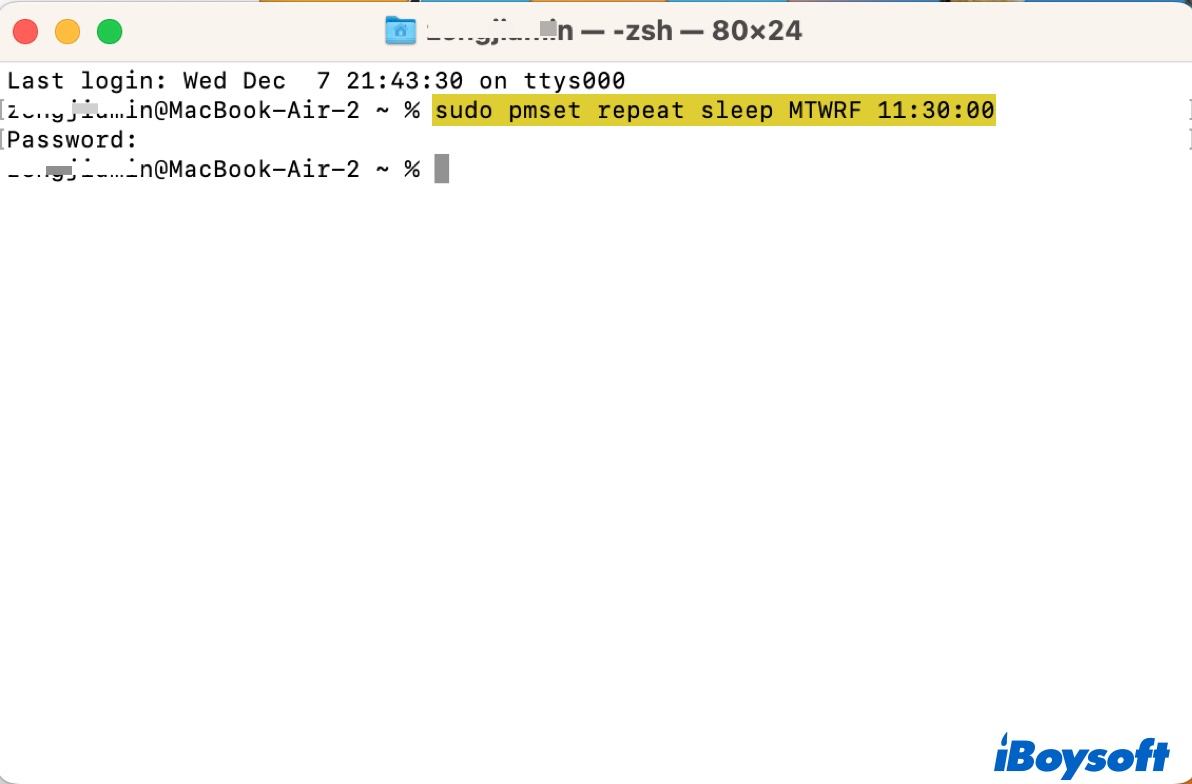
- Geben Sie Ihr Administratorpasswort ein und drücken Enter
- Wenn Sie möchten, dass Ihr Mac unter macOS Ventura ein- oder ausgeschaltet wird, können Sie den gleichen Befehl in Schritt 2 ausführen, aber ersetzen Sie "sleep" durch "restart" oder "shutdown."
Zum Beispiel:
Um Ihren Mac jeden Wochentag um 1 Uhr nachts herunterfahren zu lassen, führen Sie den Befehl aus: sudo pmset repeat shutdown MTWRF 01:00:00
Um Ihren Mac jeden Wochentag um 9 Uhr nachts einen Neustart durchzuführen, führen Sie den Befehl aus: sudo pmset repeat restart MTWRF 09:00:00 - Wenn Sie den aktuellen Zeitplan abbrechen möchten, führen Sie den folgenden Befehl aus.sudo pmset repeat cancel
- Führen Sie den folgenden Befehl aus, um Ihren Zeitplan zu überprüfen.pmset -g sched
Tipps: Sie können man pmset in der Terminal-App ausführen, um weitere Informationen über den Befehl pmset zu erhalten.
Wie man Ruhezustand Timer auf MacBook oder Desktop-Mac unter macOS Monterey oder früheren Versionen einstellt:
- Wählen Sie Apple-Menü > Systemeinstellungen.
- Klicken Sie auf Batterie oder Energiesparen
- Wählen Sie Zeitplan
- Wählen Sie den Wochentag und die Uhrzeit aus, zu der Sie Ihren Mac starten, herunterfahren oder in den Ruhezustand versetzen möchten.
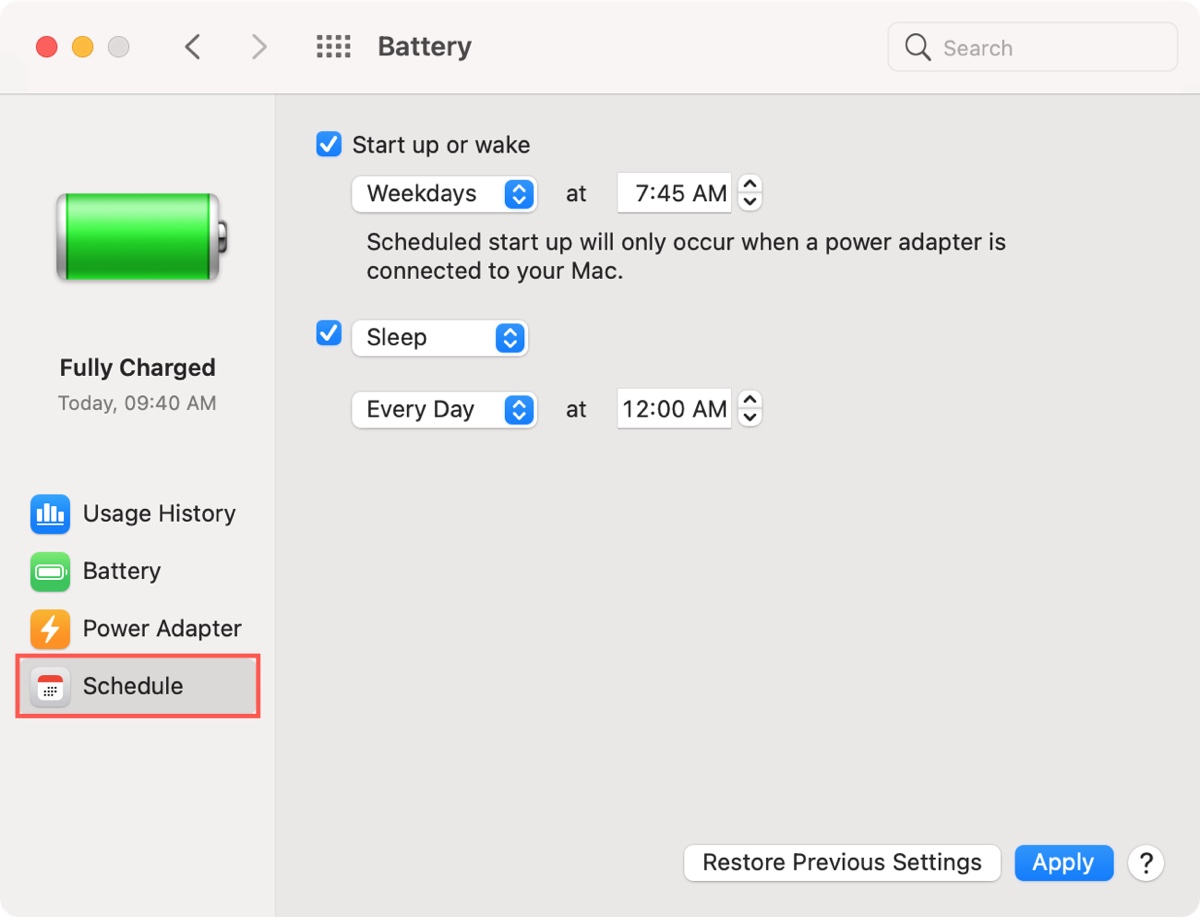
FAQ zu Ruhezustand Einstellungen von macOS
- QWie kann ich verhindern, dass mein Mac nach 5 Minuten in den Ruhezustand geht?
-
A
Um zu verhindern, dass Ihr Mac nach ein paar Minuten in den Ruhezustand geht, können Sie die Einstellungen für den Ruhezustand von macOS ändern oder den automatischen Ruhezustand deaktivieren, indem Sie den Schritten in diesem Beitrag folgen.
- QWo ist die Einstellung, die verhindert, dass die Festplatte in Ventura in den Ruhezustand versetzt wird?
-
A
Finden Sie die Option 'Wenn möglich, Ruhezustand für Festplatten aktivieren,' unter Systemeinstellungen > Batterie > Optionen unter macOS Ventura.
- QWie ändere ich, wie lange mein Mac-Bildschirm eingeschaltet bleibt?
-
A
Hier erfahren Sie, wie Sie die Einschaltdauer Ihres Mac-Bildschirms ändern können:
Unter macOS Ventura: Öffnen Sie Systemeinstellungen > Sperrbildschirm > wählen Sie einen Zeitraum im Dropdown-Menü von 'Bildschirm ausschalten'.
Unter macOS Monterey oder früher: Öffnen Sie Systemeinstellungen > Batterie > Batterie/Netzteil > Ziehen Sie den Slider neben 'Monitor ausschalten nach'.
- QWo befindet sich Batterie > Zeitplan unter macOS Ventura?
-
A
MacOS Ventura verfügt nicht über 'Zeitplan', mit dem Sie das Einschalten, den Ruhezustand oder das Herunterfahren Ihres Macs planen können, wie es bei macOS Monterey oder früher war. Sie müssen Befehle in Terminal ausführen, um Ihren Mac auf einen Zeitplan für das Herunterfahren, den Ruhezustand oder den Neustart einzustellen, wie in diesem Beitrag beschrieben.
- QWo sind in Ventura die Einstellungen für den Ruhezustand oder das Ein-/Ausschalten der Anzeige bei Inaktivität?
-
A
Finden Sie die Option 'Display bei Batterie/Netzteil ausschalten, wenn inaktiv' in macOS Ventura unter Systemeinstellungen > Sperrbildschirm.